如何搭建基于IIS+ASP+Access框架的网站以及Win7 IIS配置步骤
想搭建一个用IIS+ASP+Access框架的网站,咱们得先搞清楚IIS是啥。简单点说,IIS就是Windows里的Web服务器,能帮你托管网站,又支持ASP脚本和Access数据库。接下来就简单聊聊整个流程:
-
安装IIS:在Windows系统(Win7、Win10或者服务器版都行)里,打开“控制面板”→“程序和功能”→“启用或关闭Windows功能”,勾选“Internet 信息服务”和相关子组件。其实挺简单,就像开关一样点一下。
-
打开IIS管理器:安装完毕后,可以去“控制面板”→“管理工具”找到“IIS管理器”,建议你把快捷方式放桌面,方便随时用。
-
配置网站环境:在IIS管理器里,右键“网站”,然后点“添加网站”。这时候你得填写几个关键东西,比如网站名称、物理路径(就是你的网站文件实际放哪个文件夹,比如 C:\inetpub\wwwroot),还有端口号(默认80或者你想用的其他端口)。
-
设置IP地址:如果只是本机访问,内网地址127.0.0.1足够用;要是想让别人访问,得搞路由器端口映射,挺折腾的,但也不难。
-
拷贝网站文件:把你用ASP写的代码和Access数据库文件放到刚才设置的物理路径里,保证结构完整。
说白了,搭建一个IIS+ASP+Access网站,关键是做好这几步,搞定了,欢迎界面一出现,那你服务器就嗨皮了。
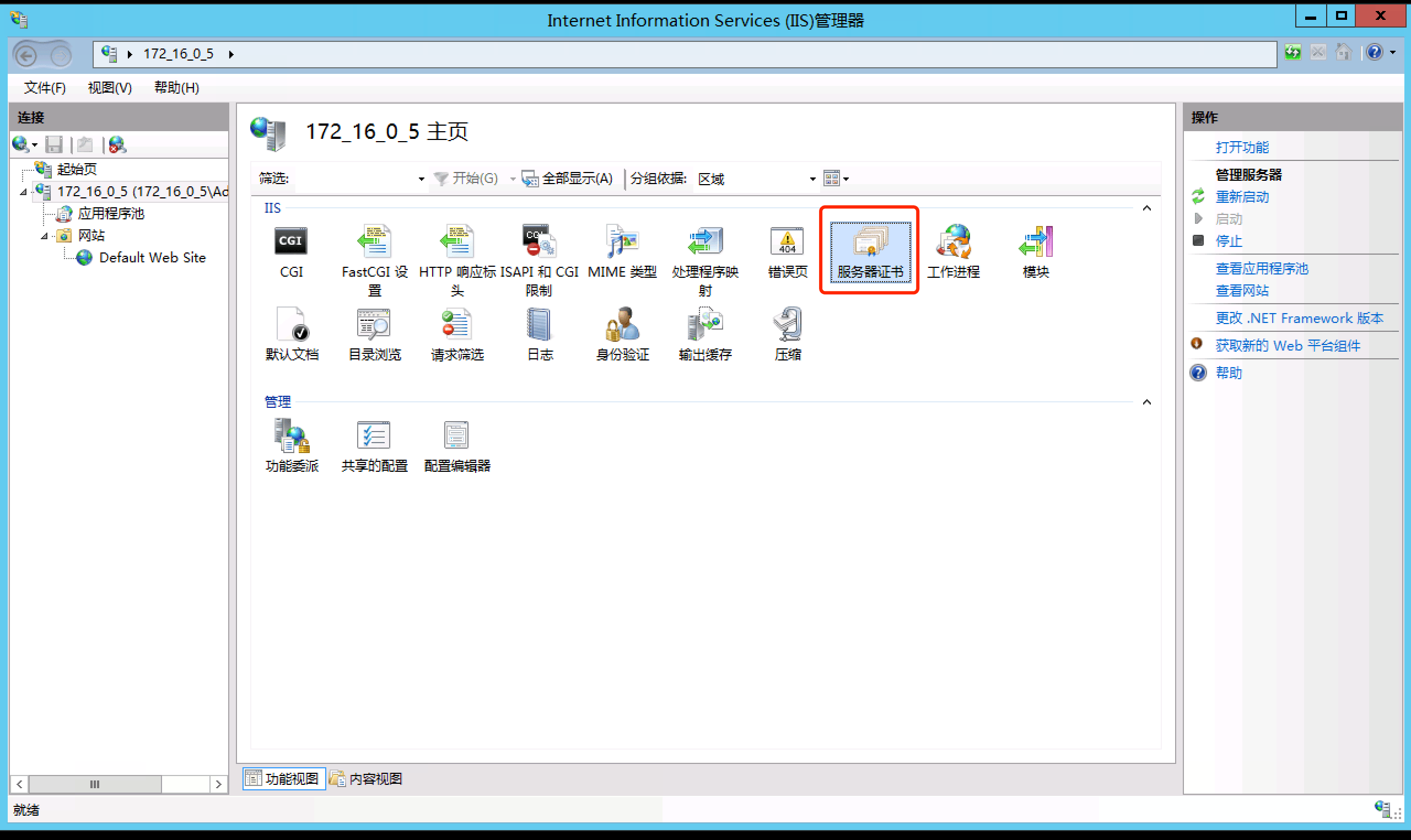
Win7和Win10系统下IIS服务器安装和网站部署步骤是怎样的
在Win7或者Win10上搭建Web服务器可不是啥高级操作,跟着下面的步骤走准没错:
- 启用IIS功能
- 打开控制面板 → 程序和功能 → 启用或关闭Windows功能
-
找到Internet信息服务,把Web管理工具、万维网服务这些全部给勾上,特别是ASP支持要确认。
-
确认安装完成
-
安装过程中耐心等待,别着急,安装完成后浏览器输入 http://localhost/ ,如果跳出IIS欢迎页面,嘿,成功啦!
-
添加和配置网站
- 右击IIS管理器里的“网站”,选择“添加网站”
- 填写名称、指定物理路径(就是摆放你网页文件的文件夹)
- 配置IP地址和端口,默认内网IP就可以,如果需要外网访问就自己折腾端口映射
-
点击确定后,网站就建好了。
-
部署网站文件
-
把你写好的网页文件、图片、数据库文件都复制到设置好的物理路径下。注意文件完整,别漏了数据库啥的。
-
测试访问
- 在IIS里右击你的网站选择“浏览”,或者直接用浏览器访问 http://127.0.0.1 看看效果。要是能顺利打开,那真是棒呆了!
还有一点,小伙伴们记得如果是Windows服务器版,管理工具和步骤跟Win7/Win10有细微差别,但逻辑是一致的,主要是用服务器管理器来添加角色和功能,找到IIS服务,到点确认。

相关问题解答
-
IIS是什么,有什么用吗?
哎呀,这个IIS其实就是Windows系统内置的一个Web服务器,简单讲,它帮你把网站代码和数据展示出来,类似一个房东,提供房子给你的网站住。没有它,你的网站没地方“安家”,数据也放不出来。超方便,特别适合做ASP网站和用Access数据库的项目。 -
Win7怎么开启IIS功能,具体流程怎样?
放心吧,操作超简单!打开控制面板,找到“程序和功能”,点“启用或关闭Windows功能”,然后把“IIS(Internet 信息服务)”相关选项打勾就行。等安装完成,打开IIS管理器,网站马上就能创建了,真是懒人福音,几分钟搞定。 -
网站部署的物理路径该设置在哪里合适?
一般情况下,咱们把网站文件放在C盘的inetpub\wwwroot文件夹,IIS默认就指向这里,点点鼠标最方便。不过,服务器多的朋友建议放非系统盘,这样避免系统盘满了影响运行,安全系数也更高,权衡一下哈。 -
IIS网站如何在浏览器中本地访问和外网访问?
本地访问很简单,浏览器地址栏输入 http://localhost 或 http://127.0.0.1,嗖一下就开了。想要外网访问嘛,你得做端口映射,路由器里开通相应端口,确保公网IP能连上你机器。听起来复杂,但一步一步来,动手试试,保证你也能搞定!

发布评论